Obstaja nekaj različnih načinov za spreminjanje ali vrtenje plasti v Adobe Photoshop CC. Ko se naučite različnih metod, boste lahko v različnih projektih izbrali možnost, ki vam najbolj ustreza.
Možnosti preoblikovanja
Iz Uredi meni, izberite Brezplačna transformacija možnost spreminjanja velikosti in vrtenja plasti. Druga možnost je, da kliknete Preoblikovanje da izberete katero koli Lestvica oz Zavrtite.
Video dneva
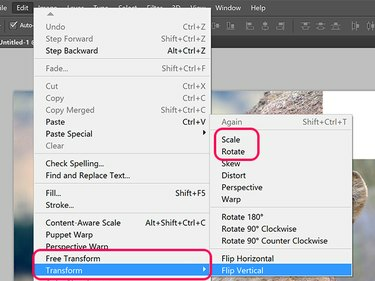
Možnosti preoblikovanja v Photoshopu.
Zasluga slike: Posnetek zaslona z dovoljenjem Adobe.
Ko je v orodni vrstici izbrano orodje za premikanje, kliknite Pokaži kontrolnike za pretvorbo možnost v orodju. Medtem ko je ta možnost izbrana, lahko sliko zasukate ali povečate tako, kot če bi jo kliknili Brezplačna transformacija pod Uredi meni.

Potrditveno polje Pokaži kontrolnike preoblikovanja se prikaže, ko je izbrana Orodja za premikanje.
Zasluga slike: Posnetek zaslona z dovoljenjem Adobe.
Vrtenje plasti
Če želite zavrteti izbrano odklenjeno plast ali izbrani predmet v sloju, premaknite kazalec na zunanjo stran katerega koli vogala. Ko se kazalec spremeni v ukrivljeno dvostransko puščico, preprosto povlecite kazalec, da zavrtite predmet. Če želite omejiti vrtenje na korake 15 stopinj, držite tipko
Shift ključ.Druga možnost je, da vnesete kot vrtenja v Zavrtite meni v vrstici z možnostmi. Pozitivne vrednosti zavrtijo predmet v desno, negativne vrednosti pa v levo.

Spreminjanje velikosti plasti
Če želite spremeniti velikost plasti, povlecite poljubno ročico v omejevalnem polju okoli plasti predmeta ali vnesite odstotno vrednost v Horizontalna lestvica in Navpična lestvica menijev v vrstici z možnostmi. Če želite zakleniti razmerje stranic, tako da slika ni popačena, držite tipko Shift tipko med vlečenjem katerega koli kota Sidro.

Zasluga slike: Posnetek zaslona z dovoljenjem Adobe.
Nasveti
- Pritisnite Ctrl in kliknite več plasti na plošči Sloji, da jih zasukate ali spremenite velikost hkrati.
- Takoj ustvarite podvojeno kopijo preoblikovane plasti tako, da držite tipko Možnost tipko, ko kliknete Uredi menija in izberite možnost preoblikovanja.
- Če plast pomanjšate, bo izgubil definicijo, če jo boste pozneje želeli znova povečati, razen če gre za besedilno plast, Pametni objekt plast ali vektorska plast, kot je ta, ustvarjena z orodji Pen Tools.
- Ko spreminjate velikost predmeta, spremenite količino povečanja na vsaki strani tako, da povlečete Referenčna točka od središča predmeta do roba ali celo od izbranega predmeta. Če je referenčna točka na levi in povečate vodoravno lestvico, se bo objekt povečal bolj na desni in manj na levi.
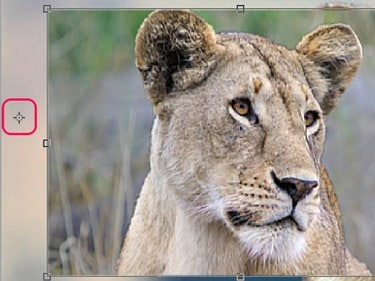
Premaknite referenčno točko, da spremenite učinek skaliranja na objekt.
Zasluga slike: Posnetek zaslona z dovoljenjem Adobe.



